Façons correctes de réinitialiser le S9/S10 sans mot de passe keyword:
May 23, 2025 • Déposé à: Déverrouiller Appareil iOS et Android • Des solutions éprouvées
Si votre téléphone n'est pas assez réactif ou si vous souhaitez le nettoyer avant de le revendre, vous pouvez faire appel à un service de réparation. Ensuite, il serait utile de réinitialiser votre smartphone en procédant à une réinitialisation d'usine. La fonction de réinitialisation permet non seulement de supprimer les données, mais aussi de rétablir les paramètres d'usine de l'appareil.
Même les smartphones et tablettes Samsung Galaxy haut de gamme peuvent présenter des problèmes similaires. Des problèmes avec un appareil Samsung? Il vous suffit d'utiliser le bouton de réinitialisation. Cet article vous montrera chaque étape du processus de réinitialisation d'usine du Samsung S10 sans mot de passe. Allons-y et apprenons-en plus en lisant la suite!

- Partie 1: Samsung Galaxy S9 Vs. Samsung Galaxy S10
- Partie 2. Comment effectuer une réinitialisation d'usine sur le Samsung Galaxy S10/9 normalement?
- Partie 3. Comment effectuer une réinitialisation d'usine sur Samsung Galaxy S10/9 sans mot de passe?
- Partie 4. FAQ sur la réinitialisation d'usine de Samsung Galaxy S9/S10
Partie 1: Samsung Galaxy S9 Vs. Samsung Galaxy S10
S9
Comme on pouvait s'y attendre de la part de Samsung, le Galaxy S9 est un smartphone de haut niveau à tous points de vue. Cependant, le Galaxy S10 est arrivé, apportant de nouvelles fonctionnalités telles qu'un scanner d'empreintes digitales intégré, une triple caméra dorsale et la charge sans fil inversée. C'est tentant, mais le S9, étant le modèle précédent, est maintenant la valeur supérieure à son nouveau prix bas.
S10
Le Galaxy S10 est le modèle phare de la gamme de smartphones de Samsung, aux côtés du Galaxy Note 10. C'est le produit de masse idéal, qui répond aux besoins de presque toutes les personnes à la recherche d'un nouveau smartphone Android. Soyons clairs: Le Galaxy S10 est un smartphone fantastique. Le S10 pourrait être idéal pour certaines personnes, mais trop basique ou trop avancé pour d'autres.

Tableau de spécification
| Spécification | S9 | S10 |
| Affichage | Super AMOLED, HDR10 | AMOLED dynamique, HDR10+ |
| Système d'exploitation pris en charge | Android 8.0 (Oreo) | Android 9.0 (Pie) |
| Caméra principale | 12MP | 12MP |
| Batterie | 3000 mAh | 3400 mAh |
| Chipset | Exynos 9810 | Exynos 9820 |
Partie 2. Comment effectuer une réinitialisation d'usine sur le Samsung Galaxy S10/9 normalement?
L'une des premières façons que nous allons couvrir dans cet article sera celle où nous dirons aux utilisateurs comment vous pouvez effectuer une réinitialisation d'usine sur Samsung S10/S9 normalement.
Ici, normalement représente la situation dans laquelle une personne veut généralement effectuer la réinitialisation d'usine sur l'appareil même si elle connaît le mot de passe de l'appareil. Ci-dessous est le processus étape par étape que nous avons examiné en détail:
Remarque : Assurez-vous que votre batterie est suffisamment chargée avant de réinitialiser votre appareil Samsung.
Étape 1: Si votre téléphone est verrouillé, vous devez le déverrouiller pour accéder à l'écran d'accueil avant d'accéder à l'application Paramètres à partir de la liste des applications.
Étape 2: Pour réinitialiser les paramètres d'usine de l'appareil, accédez au menu Paramètres et choisissez Gestion générale > Réinitialiser > Réinitialisation des données d'usine.
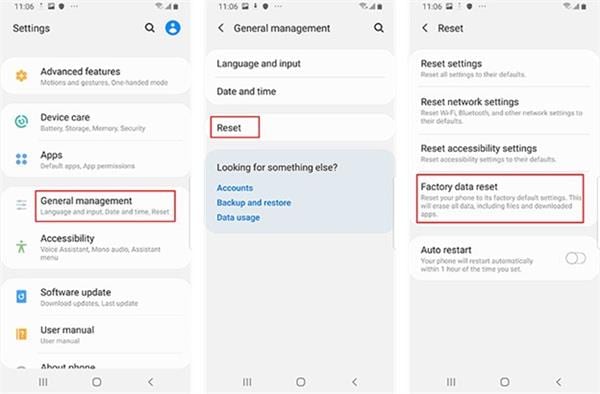
Étape 3: Appuyez sur le bouton Réinitialiser après avoir accédé à la page de réinitialisation des données d'usine. Saisissez ensuite votre mot de passe de verrouillage de l'écran, votre code PIN ou votre schéma pour confirmer la réinitialisation.
Étape 4: Ensuite, appuyez sur le bouton Supprimer tout pour réinitialiser le téléphone à ses paramètres d'usine.
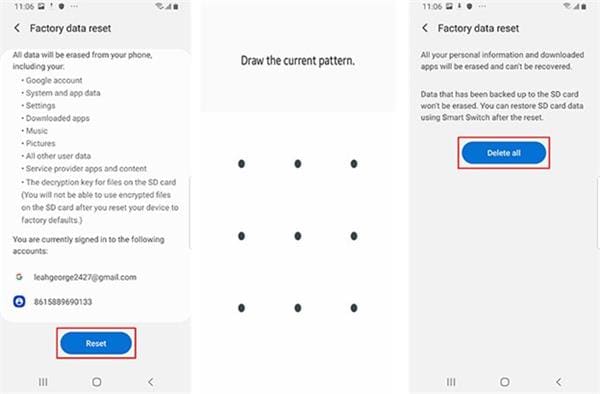
Partie 3. Comment effectuer une réinitialisation d'usine sur Samsung Galaxy S10/9 sans mot de passe?
Dans cette partie, nous allons aborder les moyens que vous pouvez adopter pour effectuer une réinitialisation d'usine sur ces appareils sans avoir à utiliser votre mot de passe. Vous trouverez ci-dessous les deux méthodes que vous pouvez utiliser pour commencer votre réinitialisation d'usine.
Méthode 1. Réinitialiser un téléphone Samsung avec un bouton d'alimentation et Bixby
Comment réinitialiser un smartphone Android si vous avez oublié le mot de passe, le schéma ou le code PIN pour le déverrouiller? Une réinitialisation d'usine, également appelée "réinitialisation matérielle" ou "réinitialisation principale", est une méthode de dépannage efficace, souvent réservée à l'utilisateur d'un téléphone portable en tant que dernière option.
Elle permet de rétablir les paramètres de votre téléphone tels qu'ils étaient au moment de sa fabrication, ce qui entraîne la suppression de toutes vos données. Par conséquent, il est essentiel de créer une sauvegarde de vos informations avant de procéder à une réinitialisation d'usine.
Remarque : Vous pouvez également effectuer une réinitialisation d'usine en utilisant les touches matérielles de votre appareil.
Étape 1: Assurez-vous d'abord que votre téléphone est éteint, puis appuyez sur la touche Power/Bixby et maintenez-la enfoncée tout en appuyant sur la touche d'augmentation du volume.
Étape 2: Ensuite, vous devez appuyer sur la touche Marche/Arrêt et la maintenir enfoncée.
Étape 3: Vous devez relâcher les touches lorsque la mascotte Android apparaît.
Étape 4: Lorsque le menu de récupération du système Android s'affiche, appuyez sur la touche de réduction du volume et choisissez "Effacer les données/réinitialisation d'usine" dans le menu.
Étape 5: Ensuite, continuez en appuyant sur la touche Marche/Arrêt ou Bixby. Choisissez Oui, puis poursuivez la procédure.

Étape 6: Une fois la réinitialisation d'usine terminée, vous serez invité à choisir "Redémarrer le système maintenant".
Méthode 2. Réinitialiser un téléphone Samsung volé à l'aide du gestionnaire de périphériques Android
L'utilisation du gestionnaire de périphériques Android pour supprimer toutes les données du téléphone et le déverrouiller ensuite est la troisième option que vous pouvez tenter si vous souhaitez réinitialiser un téléphone Android verrouillé aux paramètres d'usine.
Vous pouvez trouver, verrouiller ou effacer à distance le contenu de votre appareil Android à l'aide du Gestionnaire d'appareils Android, une fonction de sécurité.
Voici comment supprimer toutes les données d'un téléphone Android verrouillé à l'aide du Gestionnaire d'appareils Android.
Étape 1: Vous pouvez découvrir votre Android verrouillé en visitant le site android.com/find et en vous connectant au compte Google qui y est synchronisé.
Étape 2: Après avoir sélectionné l'appareil que vous souhaitez effacer en haut de l'écran, choisissez l'option "Effacer l'appareil".
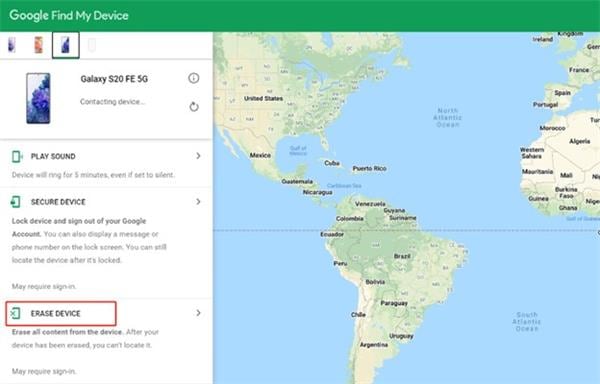
Étape 3: Cliquez à nouveau sur "Effacer l'appareil", puis reconnectez-vous à votre compte Google.
Étape 4: Cliquez sur "Effacer" dans le menu qui s'affiche lorsque vous choisissez "Effacer toutes les données", puis attendez que le processus d'effacement et de réinitialisation soit terminé.
Partie 4. FAQ sur la réinitialisation d'usine de Samsung Galaxy S9/S10
1. Une réinitialisation d'usine efface-t-elle tout sur votre Samsung Galaxy S9/S10?
Lorsque vous effectuez une réinitialisation d'usine sur le smartphone Android, cela supprime toutes les données précédemment stockées sur l'appareil et restaure le téléphone dans l'état dans lequel il se trouvait lorsqu'il est sorti de la boîte lors de sa fabrication.
2. Quelle est la différence entre une réinitialisation matérielle et une réinitialisation d'usine?
Deux réinitialisations d'usine distinctes peuvent être effectuées sur votre Windows Phone. Réinitialisation logicielle et réinitialisation matérielle. La différence entre les deux est importante : une réinitialisation matérielle ramène votre téléphone aux paramètres qu'il avait au moment de sa fabrication, tandis qu'une réinitialisation douce s'apparente davantage à un redémarrage prolongé.
3. Comment supprimer un compte Google précédemment synchronisé sur Android après une réinitialisation?
Après l'introduction de la fonction de protection contre la réinitialisation d'usine (FRP) dans le système d'exploitation Android avec la sortie d'Android 5.1 Lollipop, la réinitialisation d'usine d'un appareil Android n'est plus une option pour supprimer un compte Google synchronisé. Pour terminer le processus de réinitialisation d'usine de votre appareil, la fonction FRP vous demandera le mot de passe de votre compte synchronisé. Cependant, il existe un logiciel que vous pouvez utiliser après avoir effectué une réinitialisation d'usine sur un smartphone pour vous aider à supprimer votre compte Google synchronisé de l'appareil.
Dr.Fone - Déverrouillage de l'écran est le meilleur programme ou la meilleure solution pour supprimer un compte Google qui a été synchronisé avec un smartphone Android dans le passé (Android). Supprimez un compte Google rapidement et facilement avec l'aide de ce programme. Contrairement à d'autres programmes, celui-ci ne demandera pas les informations d'identification Google associées à votre compte synchronisé.
Principales fonctionnalités de Dr.Fone - Déverrouillage de l'écran (Android):
- En d'autres termes, aucune connaissance technique n'est nécessaire. Personne ne serait incapable de s'en occuper.
- Effacez une empreinte digitale, un code PIN, un mot de passe ou un schéma de verrouillage.
- Déverrouillez la protection FRP de Samsung sans avoir besoin d'un compte Google ou d'un code d'accès oublié.
- Utilisez cette méthode pour ouvrir des appareils Android populaires tels que Samsung, Huawei, LG, Xiaomi, et plus encore.
Étapes
Étape 1: Lancez Dr.Fone depuis votre ordinateur, puis dans le menu principal, choisissez "Déverrouillage de l'écran". Cette fonction nécessite que votre téléphone soit connecté au Wi-Fi.
Étape 2: Cliquez sur l'option "Déverrouiller l'écran/FRP d'Android" pour continuer.

Étape 3: Pour déverrouiller votre smartphone Samsung sans utiliser votre compte Google, appuyez sur l'option "Supprimer le verrouillage FRP de Google".
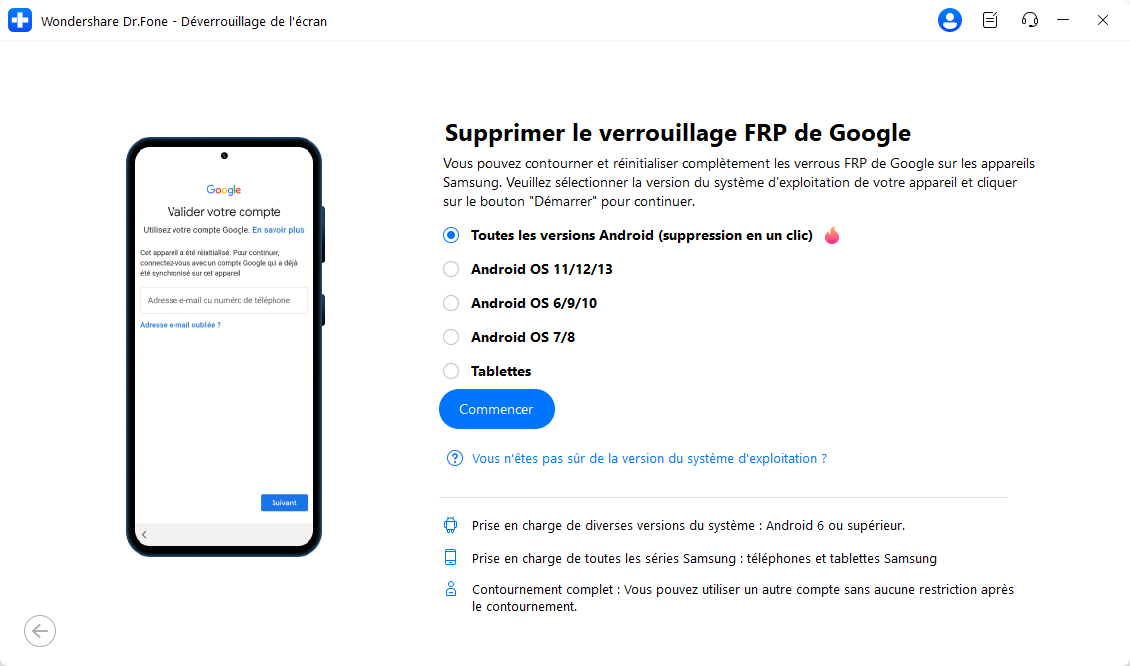
Étape 4: Vous avez le choix entre quatre versions distinctes du système d'exploitation. Choisissez la première option si votre version d'Android est 6, 9 ou 10. Choisissez la troisième option si vous n'êtes pas sûr de la version du système d'exploitation de votre appareil.
Étape 5: Pour utiliser le déverrouillage d'écran sur votre smartphone Android, branchez-le sur votre ordinateur à l'aide d'un cordon USB.
Étape 6: Screen Unlock affichera un écran de confirmation vous demandant de vérifier les détails de l'appareil après la connexion, et notifiera également votre smartphone Samsung verrouillé.
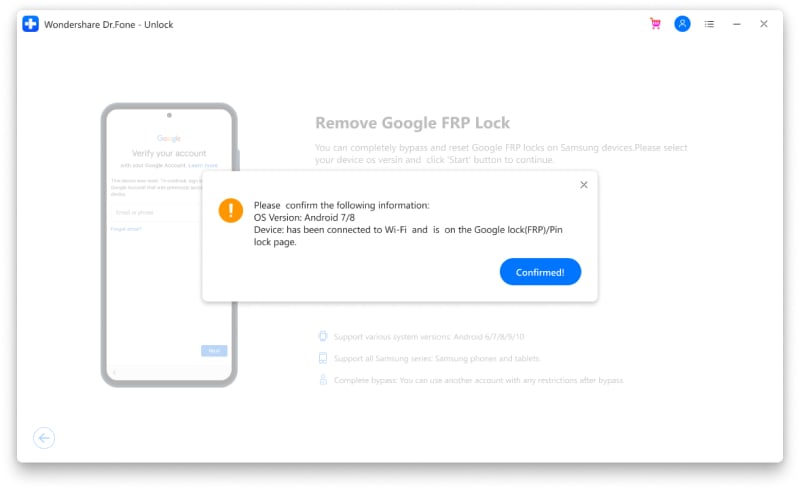
Étape 7: Vérifiez le message et les instructions pour désactiver le FRP. Pour continuer, cliquez sur le bouton "Voir". En suivant ce lien, vous accéderez à la boutique Samsung Apps.
Étape 8: Le navigateur Internet Samsung devrait alors être lancé. Tapez ensuite "drfonetoolkit.com" dans la barre d'adresse du navigateur et cliquez sur le bouton "Rediriger".

Étape 9: Pour accéder au site optimisé pour Android 6/9/10, choisissez cette option. Ensuite, choisissez l'option "Ouvrir les paramètres". Choisissez ensuite "Épingler" dans le menu.

Étape 10: Sélectionnez "Ne pas avoir besoin" et appuyez sur le bouton "Continuer".

Étape 11: Vous devrez choisir un code PIN à utiliser dans les procédures suivantes. Conservez ce mot de passe en lieu sûr. Si vous souhaitez sauter cette étape, utilisez le bouton "Ignorer".
Étape 12: Pour revenir à l'écran de connexion Wi-Fi, appuyez sur le bouton "de l'appareil. Lorsque vous êtes prêt, choisissez l'option "Suivant".
Étape 13: Vous utiliserez le code PIN que vous avez établi à l'étape précédente. Enfin, cliquez sur le bouton "Continuer".

Étape 14: Une fois qu'un écran de connexion au compte Google s'affiche avec la possibilité de l'ignorer, cela signifie que la FRP a été effectivement désactivée. Cliquez sur le bouton "Ignorer" pour passer cette étape.
Étape 15: Le verrouillage FRP (Factory Reset Protection) de l'appareil Samsung a été contourné par Google.
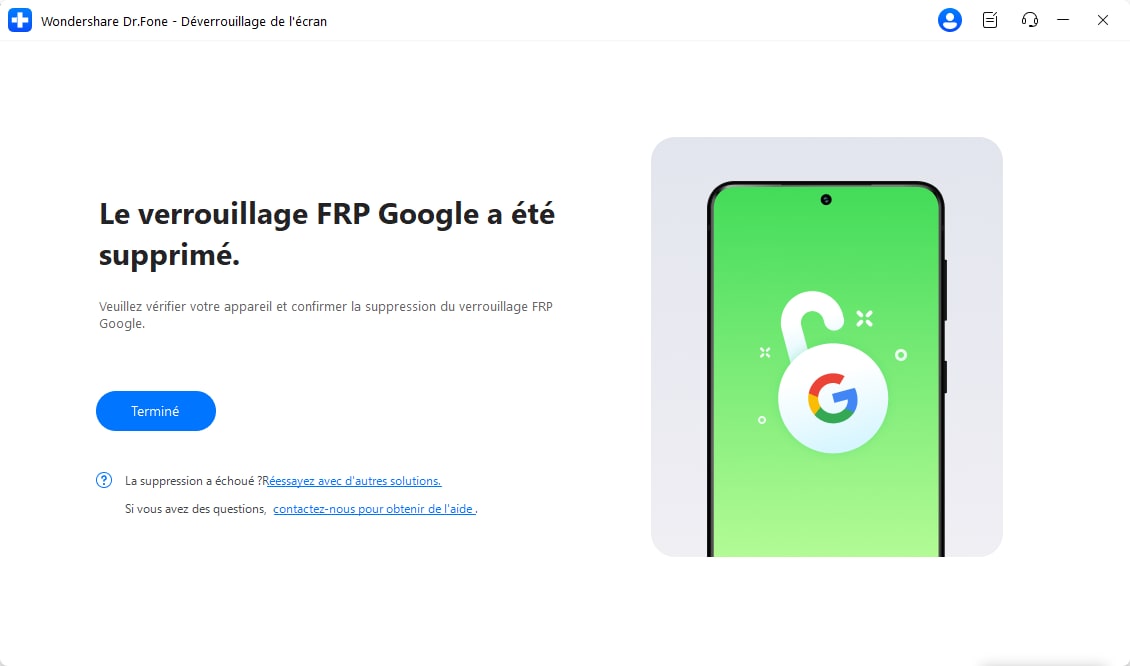
Conclusion
La réinitialisation logicielle et la réinitialisation matérielle ne sont d'aucune utilité si vous avez réussi à vous enfermer dans votre appareil ou si vous avez oublié votre mot de passe FRP.
La seule aide qui vous sera fournie est Dr.Fone - Déverrouillage de l'écran (Android), qui fonctionne correctement et accomplit la tâche sans aucune limitation. Vous pouvez utiliser cette méthode pour réinitialiser d'usine votre Samsung Galaxy S10, S9, S8, S7 ou S5 sans mot de passe!
Déverrouillage Samsung
- Codes Samsung
- 1. Liste des codes de déverrouillage Samsung
- 2. Liste des codes secrets Samsung
- 3. Vérifier lécran avec des codes secrets
- 4. Générateurs de codes de déverrouillage Samsung
- 5. Générateurs gratuits de codes Samsung
- 6. Code de déverrouillage Samsung Galaxy S2
- Contournement FRP Samsung série A
- 1. Contourner le FRP Samsung A01
- 2. Contourner le FRP Samsung A01 Core
- 3. Contourner le FRP Samsung A02/A02s
- 5. Contourner le FRP Samsung A10/A10s
- 6. Contourner le FRP Samsung A11
- 7. Contourner le FRP Samsung A12
- 8. Contourner le FRP Samsung A20/A20s
- 9. Contourner le FRP Samsung A14
- 10. Contourner le FRP Samsung A30/A30s
- 11. Contourner le FRP Samsung A50
- 12. Contourner le FRP Samsung A51
- Contournement FRP Samsung série J
- 2. Contourner le FRP Samsung J4
- 3. Contourner le FRP Samsung J5 Prime
- 4. Contourner le FRP Samsung J6
- 5. Contourner le FRP Samsung J7
- 6. Contourner le FRP Samsung J7 Prime
- 7. Contourner le FRP Samsung J250
- Contournement FRP Samsung série S
- 2. Contourner le FRP Samsung S22
- 3. Contourner le verrou FRP Samsung S24
- 4. Contourner le FRP Samsung S25
- Autres contournements FRP Samsung
- 1. Contourner le FRP Samsung M01
- 2. Contourner le FRP Samsung M11
- 3. Contourner le FRP Samsung G532F
- 4. Contourner le FRP Samsung G531F/G531H
- 5. Contourner la vérification Google Samsung
- 6. Déverrouillage FRP via APK HushSMS
- 8. Contourner le FRP Samsung sans PC
- Réinitialisation dusine / Hard Reset Samsung
- 2. Hard Reset Samsung
- 3. Réinitialiser un Samsung verrouillé
- 5. Réinitialiser Samsung sans mot de passe
- 6. Réinitialiser le mot de passe du compte Samsung
- 10. Réinitialiser Samsung Galaxy S9/S10
- 12. Réinitialiser Samsung A12
- 13. Réinitialisation dusine tablette Samsung
- Déverrouillage décran Samsung série S
- 2. Déverrouiller lécran Samsung S3
- 3. Déverrouiller lécran Samsung S4
- 4. Déverrouiller lécran Samsung S5
- 5. Déverrouiller lécran Samsung S6
- 7. Déverrouiller lécran Samsung S20
- 8. Déverrouiller lécran Samsung S22 Ultra
- 9. Déverrouiller Samsung S25
- Outils de déverrouillage décran Samsung
- 1. Meilleur logiciel de déverrouillage Samsung
- 2. Mot de passe Samsung Galaxy oublié
- 3. Contourner le code PIN de lécran Samsung
- 5. Déverrouiller le bootloader Samsung
- 6. Déverrouiller la disposition de lécran daccueil
- 7. Déverrouiller le mot de passe Samsung
- 8. Supprimer le compte Google sans mot de passe
- 9. Outils de suppression MDM
- 10. Find My Mobile Samsung.com
- 11. Verrou de réactivation Samsung
- Déverrouillage SIM Samsung
- 1. Déverrouillage SIM Samsung Galaxy gratuit
- 2. Code PIN de déverrouillage réseau SIM Samsung
- 3. Déverrouillage SIM Samsung A21/A21s
- 4. Déverrouillage SIM Samsung A32
- 5. Déverrouillage SIM Samsung Note20
- 6. Déverrouillage SIM Samsung S8
- 7. Déverrouillage SIM Samsung S10/S10e
- 8. Déverrouillage SIM Samsung S20
- 9. Déverrouillage SIM Samsung S21
- ● Gérer / transférer/récupérer des données
- ● Déverrouiller l'écran /activer/ désactiver le FRP
- ● Résoudre la plupart des problèmes iOS et Android
- Déverrouiller maintenant Déverrouiller maintenant Déverrouiller maintenant

















Blandine Moreau
staff Rédacteur